产品
部署jira用mysql5.7数据库,数据库安装过程省略...
修改下数据库的配置
vi /etc/my.cnf # 修改之前记得备份
...
default-storage-engine=INNODB
character_set_server=utf8mb4
innodb_default_row_format=DYNAMIC
innodb_file_format=Barracuda
innodb_log_file_size=2G
sql_mode=ONLY_FULL_GROUP_BY,NO_ZERO_IN_DATE,NO_ZERO_DATE,ERROR_FOR_DIVISION_BY_ZERO,NO_AUTO_CREATE_USER,NO_ENGINE_SUBSTITUTION
#这里修改后,后面就无需再次修改了
修改之后重启 systemctl restart mysqld
创建jira数据库和表
mysql> CREATE DATABASE jira CHARACTER SET utf8mb4 COLLATE utf8mb4_bin;
权限配置
mysql> GRANT SELECT,INSERT,UPDATE,DELETE,CREATE,DROP,REFERENCES,ALTER,INDEX on jira.* TO 'jira'@'%' IDENTIFIED BY 'Shenhai-2021';
mysql> flush privileges;
下载jira,这里下载8.13长期支持版
wget https://www.atlassian.com/software/jira/downloads/binary/atlassian-jira-software-8.13.6-x64.bin
chmod +x atlassian-jira-software-8.13.6-x64.bin
./atlassian-jira-software-8.13.6-x64.bin
安装之后程序默认运行8080端口,防火墙放行
firewall-cmd --permanent --zone=public --add-port=8080/tcp
firewall-cmd --reload
下载并配置jira和MySQL链接驱动程序
wget https://downloads.mysql.com/archives/get/p/3/file/mysql-connector-java-5.1.49.tar.gz
tar zxvf mysql-connector-java-5.1.49.tar.gz
cd mysql-connector-java-5.1.49
cp *.jar /opt/atlassian/jira/atlassian-jira/WEB-INF/lib
下载破解程序,在我的网盘/软件包/jira破解包/atlassian-extras-3.2.jar,替换掉原有的
cd /opt/atlassian/jira/atlassian-jira/WEB-INF/lib
mv atlassian-extras-3.2.jar /temp
之后把刚才从网盘下载好的破解包放进去
/etc/init.d/jira start # 启动程序,通过localhost:8080 web页面访问
设置过程中需要申请一个许可证,我们利用google邮箱登录官网,注册一个试用的通行证。输入进去,进行下边的设置。
查看是否激活!
右上角图标设置——应用程序
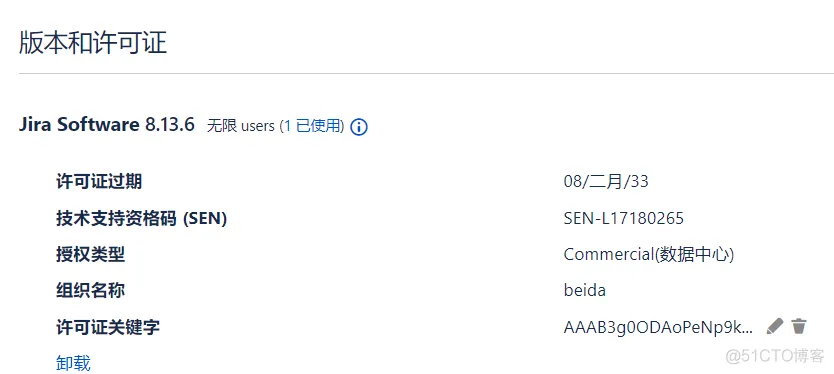
到2033年,确认已经激活,
免责声明:本文系网络转载或改编,未找到原创作者,版权归原作者所有。如涉及版权,请联系删